如何安装本地开发的 Laravel Homestead?
已发表: 2023-05-10Laravel Homestead Vagrant box 为构建基于 Laravel 的网络应用程序提供了一个预配置的环境。 Homestead 允许您轻松创建与 Laravel 应用程序在生产环境中运行的环境一致的本地开发环境。 在本教程中,我们将向您展示如何在本地计算机上安装 Laravel Homestead 以用于开发。
- 第 1 步:安装所需软件
- 第二步:安装宅基地
- 第 3 步:配置 Homestead
- 第 4 步:启动 Homestead
- 第 5 步:访问您的 Laravel 应用程序
- 第 6 步:开发您的 Laravel 应用程序
- 结论
第 1 步:安装所需软件

在我们开始设置 Laravel Homestead 之前,必须先设置一些软件。 我们的第一步是设置 VirtualBox,这是一个免费的开源虚拟化程序,使我们能够在一台主机上运行许多虚拟计算机。 VirtualBox 将用于驱动我们的 Homestead VM。 可通过此 URL 下载 VirtualBox。
下一步是设置 Vagrant,这是一个用于创建和维护虚拟机环境的命令行工具。 我们的 Homestead 虚拟机将在 Vagrant 的帮助下进行设置和管理。 Vagrant 可通过此 URL 下载。
设置好 VirtualBox 和 Vagrant 后,您就可以进入下一阶段了。
为您推荐:为 Web 开发项目选择 Laravel 的 5 个充分理由。
第二步:安装宅基地

首先,我们需要从 GitHub 克隆 Homestead 源代码以开始安装过程。 启动终端或命令提示符并输入:
git clone https://github.com/laravel/homestead.git ~/HomesteadHomestead 存储库将被克隆到您系统的“~/Homestead”文件夹中。 “Homestead.yaml”配置文件必须通过导航到“~/Homestead”目录并执行“bash init.sh”命令来创建:
cd ~/Homestead
bash init.sh在当前工作目录“~/Homestead”中,此操作将生成“Homestead.yaml”配置文件。
第 3 步:配置 Homestead

在我们拥有“Homestead.yaml”文件之后,我们可以根据我们的规范对其进行定制。 退出文本编辑器并加载“Homestead.yaml”文件。 将出现这样的设置示例:
ip: "192.168.10.10"
memory: 2048
cpus: 1
provider: VirtualBox
authorize: ~/.ssh/id_rsa.pub
keys:
- ~/.ssh/id_rsa
folders:
- map: ~/code
to: /home/vagrant/code
sites:
- map: Homestead.test
to: /home/vagrant/code/Laravel/public
databases:
- Homestead让我们回顾一下所有可以调整的设置:
- 'ip':我们的Homestead虚拟机以后会用到这个IP地址。 如果您的网络正在使用当前的 IP 地址,您可以将其更改为任何其他可用的 IP 地址。
- 'memory':我们将分配这么多 RAM(以 MB 为单位)给我们的 Homestead VM。 根据您机器的硬件,您可以调整此设置。
- 'cpus':我们的 Homestead VM 可用的处理器数量。 根据您机器的功能,您可以调整此设置。
- 'provider':这将在虚拟化环境中托管我们的 Homestead 虚拟机。 我们在步骤 1 (VirtualBox) 中设置的提供程序是默认的。
- 'authorize':用于 Homestead VM 身份验证的 SSH 公钥的位置如下所示。
- 'keys':找到用于与 Homestead VM 进行身份验证的 SSH 私钥文件,并将内容复制到适当的位置。
- 'folders':下面是Homestead虚拟机与我们本地系统共享文件夹的目录树。 'map' 选项指定本地文件夹的位置,而 'to' 选项设置文件夹在 Homestead VM 上的位置。
- 'sites':我们的 Homestead 虚拟机将托管以下网站。 使用“map”选项,我们告诉 Homestead 我们想要用来在本地访问站点的域名,使用“to”选项,我们告诉 Homestead 站点在我们虚拟机上的公共目录的路径。
- 'databases':以下是包含将要实现的 Homestead 数据库模式的目录。
您可以调整设置设置以满足您的需要。 例如,可以扩展虚拟机的 RAM,或者可以添加新站点或数据库。
第 4 步:启动 Homestead

设置 Homestead 后,我们可以通过在“~/Homestead”文件夹中发出以下命令来启动 VM:

vagrant up“Homestead.yaml”文件包含虚拟机的配置详细信息,当您发出此命令时,虚拟机将启动和配置。 根据本地系统的速度和虚拟机可用的资源,这可能需要几分钟时间。 虚拟机准备就绪后,您可以使用以下命令登录:
vagrant ssh可以使用带有此命令的 SSH 连接访问 Homestead 虚拟机。 你可以使用这个终端来管理你的 Laravel 应用程序并执行命令。
第 5 步:访问您的 Laravel 应用程序

要在本地为 Laravel Homestead 访问 Laravel 应用程序以进行本地开发,您必须在主机文件中创建一个条目,该条目指向 Homestead 虚拟机的 IP 地址(在“Homestead.yaml”文件中给出)。
使用您喜欢的文本编辑器,打开主机文件。 此文件可在 /etc/hosts 中找到并在 Linux 和 macOS 上运行。 它可以在 Windows 上的 C:\Windows\System32\drivers\etc\hosts 下找到。
该文件应在末尾添加以下行:
192.168.10.10 homestead.test使用“Homestead.yaml”文件的域名规范更改“homestead.test”。 保存文件后,关闭文本编辑器。 现在一切都已设置,您应该能够通过在您的网络浏览器中转到“http://homestead.test”来访问您的 Laravel 应用程序。
您可能会喜欢:选择无代码开发方法进行移动应用程序开发的 10 个理由。
第 6 步:开发您的 Laravel 应用程序

您现在可以在 Homestead 上构建您的 Laravel 应用程序,就像在安装并运行后在生产服务器上一样。 您可以在网络浏览器中访问您的程序并在终端上执行命令,同时使用您喜欢的文本编辑器编辑文件。
当您更改代码时,您的应用程序将立即更新,因为它在 Homestead 虚拟机上运行。 下面提供了使用 Laravel Homestead 的进一步指示和建议:
数据库管理
设置 Homestead 时会创建一个 MySQL 服务器,您可以使用它来为 Laravel 应用程序构建和管理数据库。 要管理您的数据库,请使用类似 phpMyAdmin 的程序。 在 Web 浏览器中转到“http://homestead.test/phpmyadmin”以查看 phpMyAdmin。 使用“Homestead.yaml”文件中的用户名和密码登录。
使用多个站点
向 Homestead.yaml 文件的站点部分添加更多条目可能会将 Homestead 设置为服务于多个区域。 Homestead 虚拟机上的每个位置都应该有其独立的域名和相应的目录。 以下项目将添加到“宅基地”的网站部分。 yaml' 文件以创建域名为 'example.com' 的第二个站点,例如:
- map: example.com
to: /home/vagrant/sites/example/public在 Homestead 虚拟机上,创建目录 '/home/vagrant/sites/example' 并将 Laravel 应用程序文件传输到 'public' 目录。 您必须在更改“Homestead.yaml”文件后执行“vagrant reload —provision”命令才能使更改生效。
X调试配置
可以使用 Xdebug PHP 扩展调试 PHP 代码。 虽然它已经预安装在 Homestead 上,但默认情况下 Xdebug 并未打开。 将以下行添加到“Homestead.yaml”文件以启用 Xdebug:
sites:
- map: Homestead.test
to: /home/vagrant/code/laravel/public
xdebug: true更改'Homestead.yaml'文件后运行'vagrant reload --provision'命令生效。 启用 Xdebug 后,您可以使用 Visual Studio Code 等 PHP 调试器调试 Laravel 应用程序。
与本地计算机共享文件
您的本地计算机和 Homestead 虚拟机的文件可以使用“vagrant rsync-auto”命令自动同步。 如果您想在 Homestead 虚拟机上运行程序时使用文本编辑器或 IDE 编辑本地计算机上的文件,这会很有帮助。 转到“~/Homestead”目录并发出以下命令以使用“vagrant rsync-auto”:
vagrant rsync-auto完成此操作后,后台操作将自动在本地计算机和 Homestead 虚拟机之间同步修改后的文件。
自定义虚拟机配置
通过更改位于“~/Homestead”目录中的“Vagrantfile”文件,您可以更改 Homestead 虚拟机的配置方式。 例如,通过在“Vagrantfile”中包含以下行,您可以增加分配给虚拟机的 RAM 量:
config.vm.provider "virtualbox" do |vb|
vb.memory = "2048"
End您必须在修改“Vagrantfile”后使用“vagrant reload —provision”命令使更改生效。
您可能还喜欢:了解 Laravel 是否对电子商务开发可靠。
结论
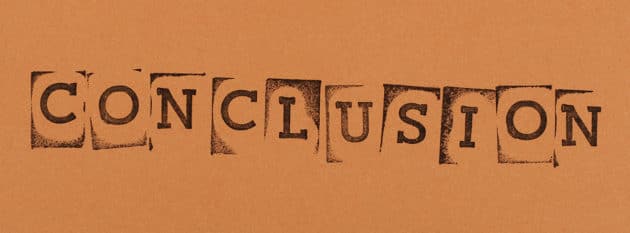
为本地开发设置 Laravel Homestead 已经带你完成了。 按照这些步骤,您可以为您的 Laravel 应用程序快速创建一个完成的、随时可用的开发环境。 您可以在类似于 Homestead 用于生产环境的设置中创建和测试您的应用程序,从而更轻松地在生产环境中出现问题之前识别和解决问题。 对于 Laravel 应用程序的本地开发,Laravel Homestead 是一个强大的工具。
按照本文介绍的步骤,您可以快速搭建一个与生产环境非常相似的综合开发环境。 您可以自信地使用 Homestead 创建和测试您的应用程序,因为您知道它们在使用后会按预期运行。
添加一名作者
本文由 Atman Rathod 撰写。 Atman 是 CMARIX TechnoLabs Pvt. 的联合创始人。 Ltd.,一家领先的网络和移动应用程序开发公司,拥有 14 年以上的经验。 他喜欢撰写有关技术、初创公司、创业精神和商业的文章。 他的创新能力、学术成绩和领导才能也使他成为关键的行业影响者之一。
